Win11显示桌面按钮不见了怎么解决
更新时间:2022-01-20 15:57:33作者:xinxin
我们在使用Win11镜像系统的过程中,用户在全屏显示某个程序界面的时候,想要重新退回桌面时,可以通过右下角任务栏处的桌面按钮进行返回,不过有些用户却遇到了win11系统桌面按钮不见了的情况,对此Win11显示桌面按钮不见了怎么解决呢?这里小编就来告诉大家解决方法。
具体方法:
1、在win11任务栏空白处点击鼠标右键,点击弹出的任务栏设置。
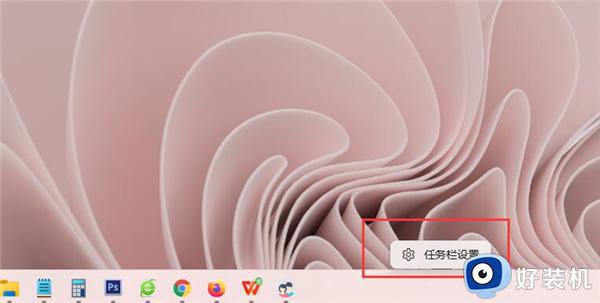
2、展开任务栏行为选项。
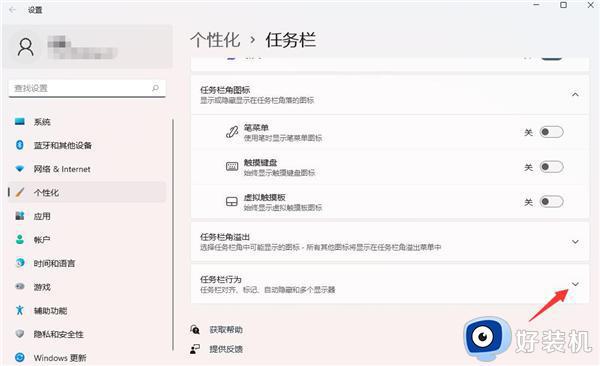
3、勾选选择任务栏的远角以显示桌面即可。
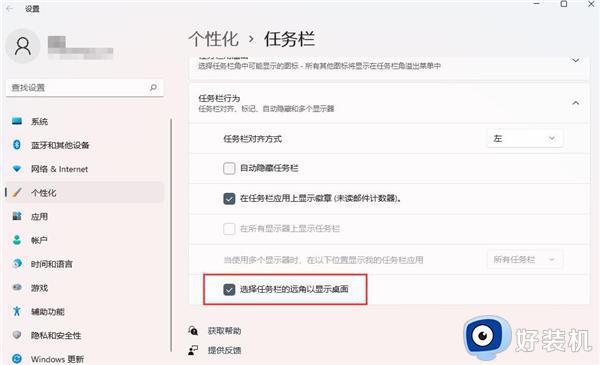
4、在win11中显示桌面按钮变成了很细的一条线,而且不是靠边放置的。
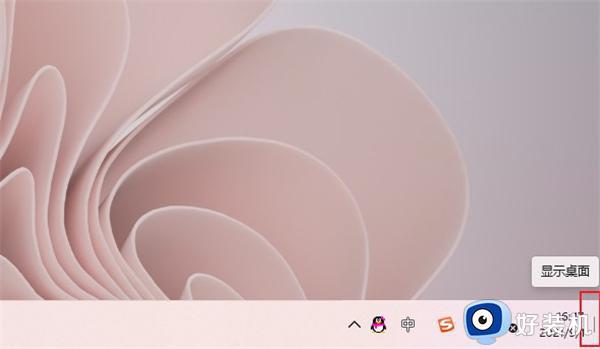
上述就是小编教大家的Win11显示桌面按钮不见了解决方法了,有遇到这种情况的用户可以按照小编的方法来进行解决,希望能够帮助到大家。
Win11显示桌面按钮不见了怎么解决相关教程
- win11任务栏显示桌面按钮的方法 win11任务栏如何显示桌面按钮
- win11右下角返回桌面图标不见了怎么回事 win11显示桌面按钮不见了如何处理
- Win11没有开始按钮怎么回事 win11左下角开始按钮不见了如何解决
- win11开始按钮消失了的解决方法 win11开始按钮不见了如何修复
- win11桌面不显示我的电脑怎么办 win11桌面我的电脑图标不见了如何解决
- win11桌面不见了怎么办 win11不显示桌面处理方法
- win11操作中心不见了如何修复 win11怎么解决没有操作中心
- win11右下角桌面显示图标不见了怎么办 win11右下角显示桌面图标没了处理方法
- win11pin删除键灰色按不了如何解决 win11删除pin码按钮灰色的怎么修复
- win11桌面图标全部没了如何恢复 让win11桌面显示全部图标的方法
- win11家庭版右键怎么直接打开所有选项的方法 win11家庭版右键如何显示所有选项
- win11家庭版右键没有bitlocker怎么办 win11家庭版找不到bitlocker如何处理
- win11家庭版任务栏怎么透明 win11家庭版任务栏设置成透明的步骤
- win11家庭版无法访问u盘怎么回事 win11家庭版u盘拒绝访问怎么解决
- win11自动输入密码登录设置方法 win11怎样设置开机自动输入密登陆
- win11界面乱跳怎么办 win11界面跳屏如何处理
热门推荐
win11教程推荐
- 1 win11安装ie浏览器的方法 win11如何安装IE浏览器
- 2 win11截图怎么操作 win11截图的几种方法
- 3 win11桌面字体颜色怎么改 win11如何更换字体颜色
- 4 电脑怎么取消更新win11系统 电脑如何取消更新系统win11
- 5 win10鼠标光标不见了怎么找回 win10鼠标光标不见了的解决方法
- 6 win11找不到用户组怎么办 win11电脑里找不到用户和组处理方法
- 7 更新win11系统后进不了桌面怎么办 win11更新后进不去系统处理方法
- 8 win11桌面刷新不流畅解决方法 win11桌面刷新很卡怎么办
- 9 win11更改为管理员账户的步骤 win11怎么切换为管理员
- 10 win11桌面卡顿掉帧怎么办 win11桌面卡住不动解决方法
